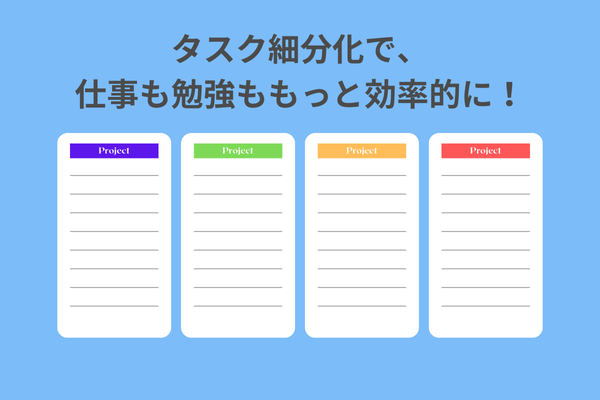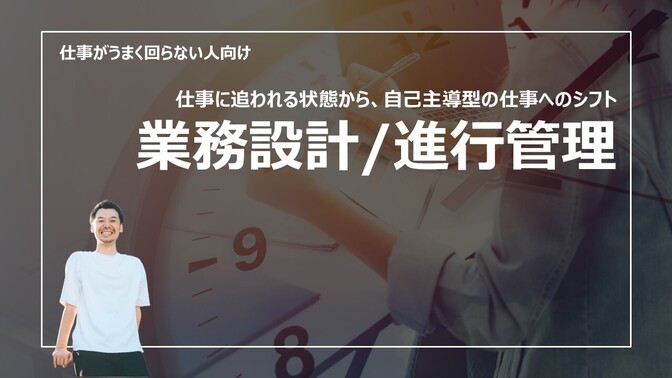この記事は最終更新日から1年以上が経過しています
- 投稿日:2024/01/02
- 更新日:2024/01/05
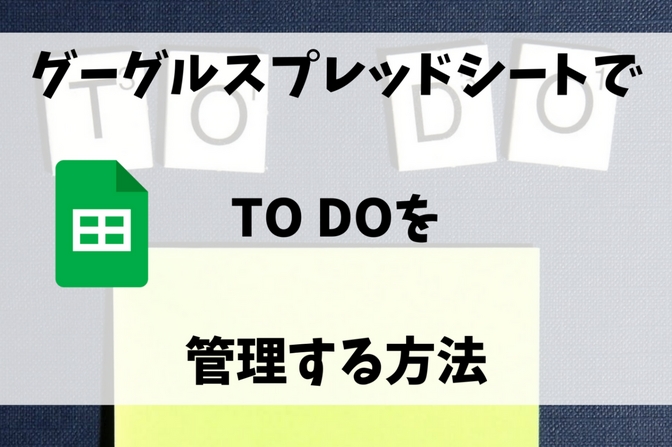
タスクを管理する方法として、学長はiPhoneのメモアプリを利用して管理されているとお伺いしました。
この場合、PCとスマホがアップルであれば連動も楽なのですが、私の場合、
①個人のスマホ:iPhone
②個人用PC:Windows
③会社用スマホ:アンドロイド
④会社用PC:Windows
と、テンでバラバラで、iPhoneのメモアプリでの運用が難しかったため、今回の運用を考えました。
グーグルスプレッドシートでTO DOを管理する方法
① PC(ブラウザ)のグーグルスプレッドシートを立ち上げる
 上の画像の通り、グーグルのトップ画面から「スプレッドシート」で検索すると、一番上にオンラインスプレッドシートエディタと出てきます。
上の画像の通り、グーグルのトップ画面から「スプレッドシート」で検索すると、一番上にオンラインスプレッドシートエディタと出てきます。
こちらを開いていただくと、下の画面に行きます。
 「スプレッドシートに移動」をクリックすると、以下の画面に飛びます。
「スプレッドシートに移動」をクリックすると、以下の画面に飛びます。
 「新しいスプレッドシートを作成」を開くと、上の画面になります。
「新しいスプレッドシートを作成」を開くと、上の画面になります。
左から2番目の、「ToDo」を開くと、以下の画面になります。

続きは、リベシティにログインしてからお読みください